photoshop使用Lab模式快速为风景图片打造出金黄色效果
发布时间:2016-12-27 来源:查字典编辑
摘要:原图最终效果1最终效果21、打开原图,加曲线调整层,模式设为:正片叠底,加强云彩的层次。2、再建一个曲线调整层,模式:柔光,加强右边景物的层...
原图

最终效果1

最终效果2

1、打开原图,加曲线调整层,模式设为:正片叠底,加强云彩的层次。

2、再建一个曲线调整层,模式:柔光,加强右边景物的层次。以上两个调整层都是将蒙版反向用低透明度的柔边白色画笔擦出需要的地方。

3、将图片转为LAB模式,复制一层,进入通道面板对明度通道进行锐化。
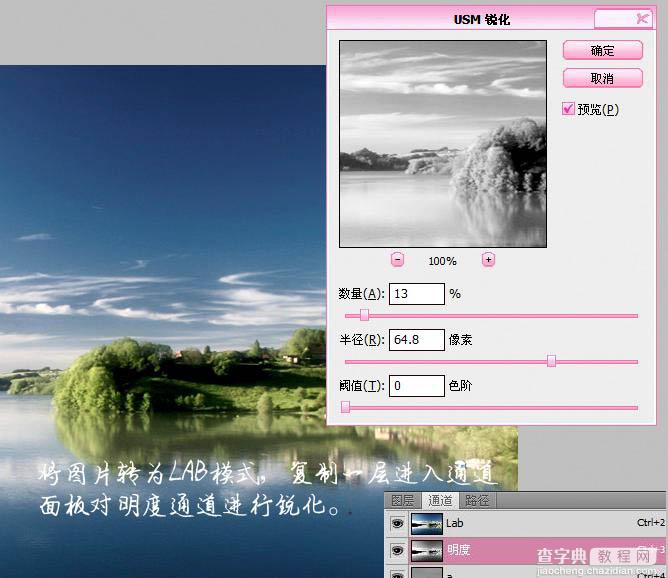
4、复制明度通道进入图层面板进行粘贴,模式:线性光,然后做高反差保留0.2左右,对细节进一步锐化。

5、建曲线调整层,调整A通道,如图。

6、再调整B通道,如图,加强对比效果到这里就可以完成了,图片层次对比强了很多,是吧。


7、这两张是黄昏色调整的调整曲线。调整B通道如下:

8、A通道:

最终效果:



